电脑中网络空间出现FTP无法删除文件夹的解决方法
更新日期:2024-03-23 03:39:16
来源:转载
手机扫码继续观看

有用户反映在网络空间中通过连接FTP来上传文件资料,但是后来发现无法删除里面的文件夹,点击删除的话会出现没有反应,文件依然存在,或者无法删除的情况。如果大家在电脑系统中遇到了相同的问题,可以参考一下本教程中介绍的方法。
1、FTP正常登录,点击删除文件夹;
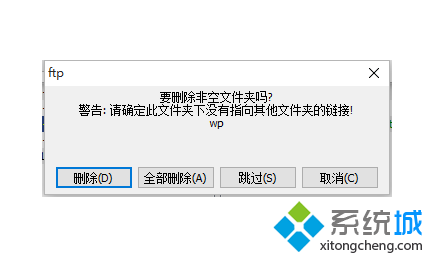
2、但会出现无法删除的情况,文件夹依旧存在;
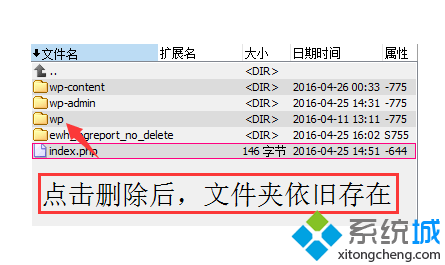
3、点击顶部的菜单栏“网络”,勾选“显示FTP中的隐藏文件”;
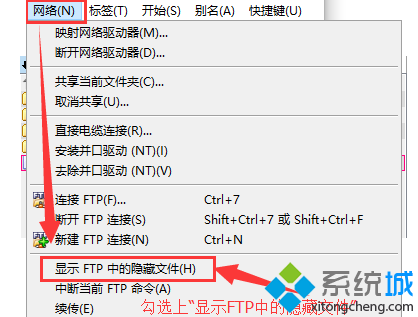
4、开启隐藏文件功能之后,再次右击删除选中的文件夹;
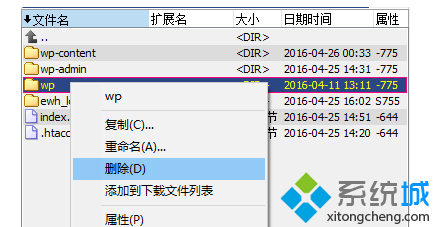
5、等程序运行之后,就可以看到文件夹已经被正常删除了。
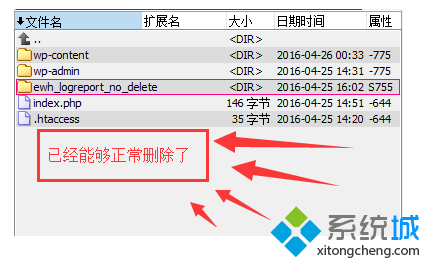
6、相关的设置也有可能位于“查看”——“过滤器”中;
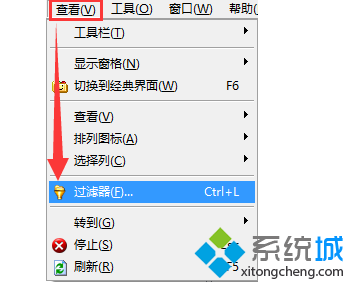
7、在弹出窗口中,找到“服务器端过滤”,勾选“启用服务器端过滤服务器应用过滤”,并在下方远程过滤输入“-a”,点击确定。

按照以上步骤进行设置即可解决电脑中网络空间出现FTP无法删除文件夹的问题。
该文章是否有帮助到您?
常见问题
- monterey12.1正式版无法检测更新详情0次
- zui13更新计划详细介绍0次
- 优麒麟u盘安装详细教程0次
- 优麒麟和银河麒麟区别详细介绍0次
- monterey屏幕镜像使用教程0次
- monterey关闭sip教程0次
- 优麒麟操作系统详细评测0次
- monterey支持多设备互动吗详情0次
- 优麒麟中文设置教程0次
- monterey和bigsur区别详细介绍0次
系统下载排行
周
月
其他人正在下载
更多
安卓下载
更多
手机上观看
![]() 扫码手机上观看
扫码手机上观看
下一个:
U盘重装视频












